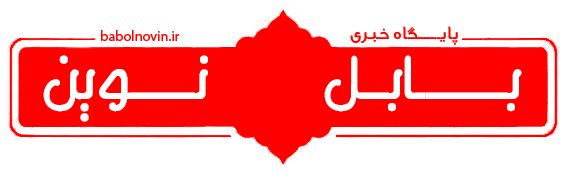امروز : یکشنبه, ۹ اردیبهشت , ۱۴۰۳
- دعوت آحاد جامعه به حضور در راهپیمایی روز قدس
- دومین گردهمایی سرداران و امیران پایتخت شهدای شمالی کشور برگزار شد
- پیگیری مطالبات مردم از سوی رسانهها بزرگترین کارکرد خبرنگاران/ کار خبر و اطلاعرسانی نوعی جهاد تبیین است/مدیرانی که پاسخگوی رسانهها ومردم نیستند عملکردشان قابل پذیرش نیست
- چه کسی پاسخگوی عدم بهرهبرداری مردم بابل و مازندران از توان علمی دانشگاهیان منطقه است/کسب رتبه نخست کشور و ششم جهان توسط دانشگاه نوشیروانی در مرجعیت علمی تایمز/مسئولان بیشتر به ظرفیتهای دانشگاه نوشیروانی در حل مشکلات توجه کنند
- دکتر آرایی عضو شورای پژوهش و فناوری فنی و حرفهای کشور شد
چگونه فایلهای آپدیت در ویندوز ۱۰ را کاملا حذف کنیم؟

به گزارش بابل نوین،همانطور که می دانید وقتی آپدیت جدیدی برای ویندوز ۱۰ عرضه می گردد نیاز به نصب مجدد این سیستم عامل نمی باشد. آپدیت ها بصورت خودکار در سیستم عامل نصب می گردند و تغییراتی را در سیستم عامل کنونی لحاظ می کنند. فرآیند به طور کامل توسط سیستم عامل انجام می شود ولی این امکان به کاربر داده می شود که زمان بروز رسانی را خود تعیین کند. گاهی اوقات آپدیت ها به درستی نصب نمی شوند که یکی از دلایل آن می تواند مشکل فایل های دانلود شده باشد!
پیش از اینکه راجع به حذف فایل های آپدیت در ویندوز ۱۰ برایتان بگوییم، باید بدانید که این کار فقط برای آپدیت هایی انجام می شود که دانلود شده اند اما نصب نشده اند. اگر یک آپدیت نصب گردیده باشد، شما نمی توانید آن را با یک دستور ساده حذف کنید. شما باید به نسخه قبلی سیستم عامل برگردید. در ویندوز ۱۰، شما می توانید از مسیر Update & Security> Recovery Setting> این کار را انجام دهید. همچنین لازم به ذکر است که بازگشت به نسخه قدیمی تنها در عرض ۳۰ روز بعد از یک آپدیت امکان پذیر است. پس از آن، تنها راه بازگشت، از طریق restore point سیستم می باشد.

حذف آپدیت ویندوز ۱۰
فایل اکسپلورر را باز کنید و به مسیر ذیل بروید. اگر ویندوز را در درایو C نصب نکرده اید، درایو را در مسیر زیر با حروف درایو درست جایگزین کنید.
C:\Windows\SoftwareDistribution\Download
تمام فایل هایی که ویندوز ۱۰ برای آپدیت نیاز دارد، اینجا دانلود می شوند. همه آنها را انتخاب کنید و کلید حذف را بزنید. برای حذف این فایلها، به دسترسی ادمین نیاز خواهید داشت.
اگر فایل ها حذف نشدند، سیستم را در حالت safe mode بوت کنید و دوباره امتحان کنید. فایل های آپدیت یا فایل های باقیمانده فایل هایی که در پوشه ی دانلود می بینید ممکن است فایل مورد نیاز برای آپدیت ویندوز ۱۰ نباشند. هیچ راهی برای چک کردن آن وجود ندارد، فقط اندازه پوشه دانلود می تواند به شما بگوید چه نوع فایلی آنجا هست.
نگاهی به حجم پوشه دانلود بیندازید اگر حجم آن کم هست مثلا در حد چند مگابایت است نشان می دهد آن فایل ها پس از آپدیت نصب شده باقی مانده اند. اگر اندازه بطور قابل توجهی بزرگ باشد، احتمالا آنها خود فایل ها آپدیت می باشند. اگر یک آپدیت دائماً در سیستم شما موفق به نصب نمی شود. می توانید اندازه آن را بررسی کنید و آن را با پوشه دانلود مطابقت دهید. اگر حجم آنها یکسان و یا نزدیک بهم بود، پس فایلها مربوط به آپدیت می باشند. آنها را حذف کنید تا ویندوز ۱۰ آنها را دوباره دانلود کند.
با اینکار ممکن است مشکلات آپدیت ویندوز ۱۰ حل شود. ولی دلایل زیادی برای انجام نشدن یک آپدیت وجود دارد و این فقط یکی از مواردی است که می توانید با شیوه ای که در بالا توضیح داده شد آن را حل کنید./ز
نت نوشت
آپدیت , اخبار فناوری , بابل نوین , حذف آپدیت , حذف فایل , خودکار , سیستم عامل , فایل , نصب , ویندوز ۱۰
- دیدگاه های ارسال شده توسط شما، پس از تایید توسط تیم مدیریت در وب منتشر خواهد شد.
- پیام هایی که حاوی تهمت یا افترا باشد منتشر نخواهد شد.
- پیام هایی که به غیر از زبان فارسی یا غیر مرتبط باشد منتشر نخواهد شد.